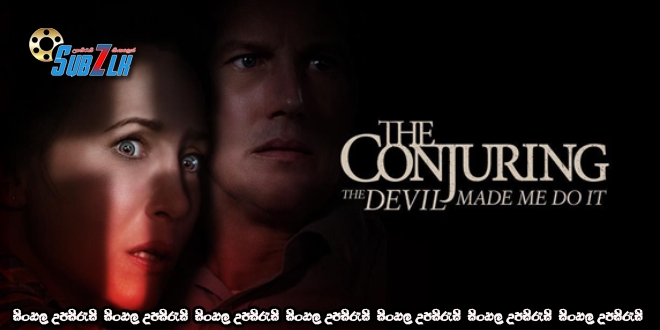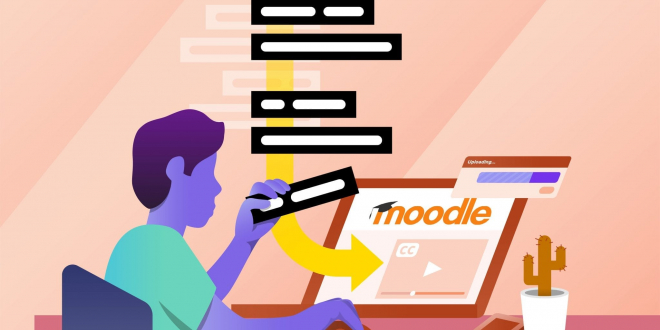
උපසිරැසියක් අප වෙත ලබාදීමට පෙර ඔබ සැලකිලිමත් විය යුතු කරුණු
- ඔබ ලබා දෙන උපසිරැසේ ඔබේ නම සහ අප වෙබ් අඩවියේ නම තිබිය යුතුම වේ…
- ඔබ ලබා දෙන උපසිරැස ඔබගේම උපසිරැසක් විය යුතුම වේ….
- දැනට අප වෙබ් අඩවියේ පල වී නැති උපසිරැසක් විය යුතුය (එය පහසුවෙන් හොයා ගන්න ආකාරය පහතින් දක්වා ඇත )..
උපසිරැසියක් කිරීමට පෙර එය භාර ගන්නා ආකාරය
ඔබ වෙබ් අඩවියට පැමිණීමෙන් පසුව “PROFILE” යනුවෙන් වෙනම තීරුවක් ඔබට පෙනේවි .

ඉහත රුපයේ දිස් වෙන ආකාරයට ඔබට FB සලකුණ CLICK කර ඔයාගේ FB ගිණුම මගින් සැනෙකින් ලියාපදිංචි විය හැක ..ඒ වාගේම GOOGLE සලකුණ click කිරීමෙන් ඔයාගේ GMAIL ගිණුම මගින් සැනෙකින් ලියාපදිංචි විය හැක ..
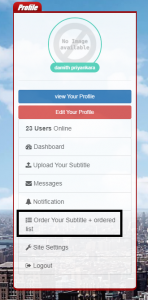
සාර්ථක ලියාපදිංචියකින් පසුව “PROFILE” තීරුවේ ඔබට Order Your Subtitle + ordered list යනුවෙන් අනු ඒකකයක් දිස් වේවි(ඉහතින් දක්වා ඇත ) ..එය click කරන්න.
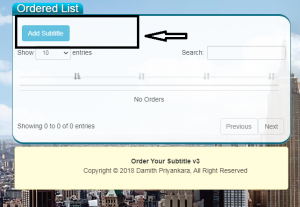
ඉන් පසුව ඔබ උපසිරැසි කිරීමට කැමති චිත්රපටයේ හෝ කතා මාලාවේ නම සදහන් කරන්න ..නැතිනම් එයට අදාළ IMDB ID එක හෝ IMDB LINK එක සදහන් කරන්න ..

ඔබ උපසිරැසි කිරීමට කැමති චිත්රපටයේ හෝ කතා මාලාවේ නම සදහන් කොරොත් ඔබට පහත ආකාරයේ ලැයිස්තුවක් දැකීමට ලැබේවි …

ඉන් ඔබ සෙවූ උපසිරැස තෝරා ගන්න (order to do Subtitle) click කරන්න …එසේ කිරීමෙන් පසුව ඔබට පහත සදහන් ආකාරයේන් ඔබ උපසිරැස කිරීමට භාර ගෙන ඇති බව දිස් වේවි …

කෙසේ හෝ වෙබ් අඩවියේ දැනටමත් භාර ගෙන ඇති හෝ වෙබ් අඩවියේ දැනටමත් ඇති උපසිරසක් නම් ඔබට පහත ආකාරයේ න් දිස් වේවි ..එසේ වුව හොත් වෙනත් උපසිරසක් කිරීමට උත්සාහ කරන්න …

ඒවගේම දැනට භාර ගෙන ඉන්න ලැයිස්තුව ඔබට දිස් වේවි ..එහෙදි ඔබේ උපසිරැස කිරීමට දී ඇති අවසන් කාල සීමාව ද ඔබට පෙනේවි

image not set
Subz .lk හි උපසිරසක් upload කරන ආකාරය
කොහොමද ඉතින් මං අද ඔයාල ට ගේන post එක ආදාළ වන්නේ අපේ subz.lk හි TV series films සදහා උපසිරස නැත්නම් sub ලබා දෙන අපේ උපසිරස් කරුවන් සදහායි.
ඉතින් කොහොමද බලමු අපි sub එකක් upload කරන්නේ කියලා .
01
මුලින්ම ඔයාලා sub එක upload කරන්න ඉන්න කතාව තෝරා ගමු. මම ඔයාලට මේක පැහැදිලි කරන්න උදාහරණයක් ලෙස මං මේ ලගදි ලබා දුන්නු movie එක ගන්නවා.
මං upload කරන්න හදන්නේ the king and clown 2005 ෆිල්ම් එක ට sub එකට . එකට මුලින්ම කරන්න ඕන. ඉන්ටර්නෙට් එකේ කතාවට අදාළ imdb id එක ලබා ගන්න ඕන.
එය ගන්නේ, කතාවේ නම සමග imdb කියලා type කරලා search කලාම ඔයාලට ඊට අදාලා page එක ලබා ගන්න පුළුවන්.
පහත image එකට අනුව 01 සහ 02 අනුව,

ඊට පස්සේ ,
02

ඉහත image එකට අනුව ක 03 වෙනි එක පෙන්නලා තියෙන විදියට ඒ id එක විතරක් copy කරගන්න. (ඒ සදහා keyboard එකේ Ctrl+ C එකවිට එබුවත් හරි නැත්නම් අදාළ id එක select කරලා mouse එකේ right click කරලා copy කියන එක තේරුවත් හරී.)
03

ඊට පස්සේ ඔයාල subz.lk සයිට් එකට යන්න ගිහින් ඔයාලගේ account එකට log වෙන්න. ඊට පස්සේ ඉහත පින්තුරයේ වගේ 04 වෙනි එක එනම් upload your subtitle click කරන්න.
04

ඊට පස්සේ අර අපි දෙවෙනි එකේදී imdb id එක copy කරගත්තේ එක මෙතනට paste කරන්න. (paste කරන්න Ctrl+P keyboard එකේ එකට එබුවනම් හරි නැත්නම් කලින් වගේ mouse එක right click කරලා paste කියන එක click කලාම හරි. ) ඉහත image එකේ 05 විදියට තියෙන්නේ එකට paste කරලා. add subtitle කියන එක click කරන්න.
එවිට කතාව ලැබෙයි.

ඉහත ආකාරයට 06 වෙනි එක එනම් Add Subtitle click කරන්න. ඒක නෙමේ නම් උඩින් cancel කරන්න පුළුවන්.
ඊටත් පස්සේ පහත ආකාරයට ලැබෙයි.

මෙහි ඉහත ආකාරයට INFO හි කතාව තියෙනවා .වැරදිලා හරි ඒ ආපු කතාව ඔයා තෝරපු එක නෙමේ නම් 07 කියන තැන රතු වලින් තියෙන එක click කරන්න. ඊට පස්සේ කලින් විදියටම නිවැරදි id එක අරන් කලින් විදියටම මෙතනට වෙනකන් එන්න.
05

ඊට පස්සේ Category වලින් ෆිල්ම් එකට අදාළ භාෂාව තෝරාගන්න. මම Korean movies තෝරනවා . මං දාපු ෆිල්ම් එක කොරියන් නිසා.
06
ඊට පස්සේ අදාළ පොස්ට් එක හදන්න තියෙන්නේ. ඒකට පහත පෙනෙන ආකාරයට ඔයාලට option දෙකක් තියෙනවා.
එකක් visual අනිත් එක Text එක.
Text එකේදී නම් ඔයාලට පුළුවන් computer එකේ වෙනම පොස්ට් එක type කරලා. පස්සේ Text කියන එක click කරලා එතනට paste කරන්න. (HTML coding දන්න කෙනෙක් නම් වෙනම code වලින් පාට දාලා ලස්සන කරන්න පුළුවන් .)

09 වගේ නැත්නම් visual එකේදී ත් එහෙමයි ඔයාලට වෙනම පොස්ට් එක හදලා paste කරන්න පුළුවන් නම් නැත්නම් මෙතනම පොස්ට් එක type කරන්න පුළුවන්.

ඊට පස්සේ මං කියන්නේ මෙහි අපිට ලබා දීලා තියෙන අමතර Option ටික.

01 – Heading 1 කියලා තියෙන තැන තියෙන්නේ font නැත්නම් අකුරු වල size .
paragraph කියන්නේ normal font size එක. heading 1 කියන්නේ ලොකුම font size එක. heading 1 ඉදන් පහලට heading 6 වෙනකන් font size අඩුවෙනවා. ඔයාලට කැමති size එකක් තෝරගන්න පුළුවන්.
ආදාළ වචනය හරි paragraph එක හරි select කරලා font එක තේරුවම හරි.
02 – B කියන්නේ අකුරු තද පාට කරනවා . නැත්නම් bold කරනවා කියලා කියන්නේ.
03 – I කියන්නේ අකුරු ඇල කරනවා .
04 – ඊළගට තියෙන දෙක බටන් වගේම ඉලක්කම් word පාවිච්චි කරන අය මේවා දන්නවා ඇති. try කරලා මොනවද කියලා බලන්න.
05 – කොමාවට පස්සේ තියෙන 4 තියෙන්නේ . paragraph වල පැත්ත නැත්නම් alignment එක වම ,මැද,දකුණට බර වෙන්න නැත්නම් ඔක්කොම page එක පිරෙන ව්දියට එන්න. තියෙන්නේ.
06- මොනවා හරි file upload කරන්න ඕන නම් ඊට පස්සේ තියෙන්නේ vedio add කරන්න ඕන නම් ඒක .
07 – රතු පාටින් කොටු කරලා තියෙන එක තමයි වැදගත් වෙන්නේ . එක click කාලම
කහ පාටින් කොටු කරලා තියෙන option ටික ලැබෙනවා.
එහි මුල්ම එක ,වචන,paragrph වල යටින් ඉරක් අදින්න නැත්නම් underline කියලා කියන්නේ. ඊට පස්සේ වචනය කපන්න නැත්නම් වචනය උඩින් ඉරක් අදින්න භාවිතා කරනවා.
(මේ වගේ )
ඊට පස්සේ එක පොස්ට් එකට වෙන් කරන ඉරක් අවශ්ය නම් එකට,
ඊට පස්සේ ෆොන්ට් වලට පාට වල ලබා දෙන්න පුළුවන්. ඊලග එක copy කර ගත්ත දෙයක් tex ටෙන්ඬර් එකක් විදියට paste කරන්න පුළුවන් .ඊට පස්සේ මකන්න . සම්පුර්ණයෙන්ම.
ඊටත් පස්සේ විශේෂ අකුරු භාවිතා කරන්න පුළුවන්.
(áΠ∴♣↔óχ‾α⌈⌋‰§ßŸÜ¹∪◊⊥)
ඊට පස්සේ අකුරු දෙපැත්ත ඉඩ ප්රමාණය වෙනස් කරන්න පුලවන්. ඔය වගේ දේවල් තියෙන්නේ.කලින් කරලා නැති කෙනෙක් ඔක්කොම චෙක් කරලා බලන්න.
08 – කහ පාට එක image upload කරන්න තියෙන්නේ. ඊට පස්සේ එක
ඉමොජි add කරන්න පුළුවන්.
![]()
![]()
![]()
![]()
![]()
![]()
![]()
![]()
![]()
![]()
![]()
මේ දේවල් තම option. මං කෙටියෙන් කියුවේ. මේවා normally කට්ටිය දන්නා නිසා.
07

ඊට පස්සේ කතාවට අදාළ trailer එක , මේකට ඉහත ආකාරයට 10 වෙනි වෙක එනම් search youtube click කලාම youtubeහි කතාවට අදාළ tralier තියෙනවා. එයින් ඔයාල ගැලපෙන එකක් click කරන්න මං කහ පාටින් පෙන්න ලා තියෙන විදියට නැත්නම් ඔයාලට පුළුවන් youtube එකට ගිහින් අදාල කතාවට අයිති ඔයාලා හිතන ගැලපෙන vedio එක right click කරල ලින්ක් එක අරන් මෙහි උඩ enter youtube link කියන තැනට paste කරන්න.
08

ඊට පස්සේ තියෙන්නේ ෆිල්ම් එකේ ලින්ක් add කරන්න.

ඉහත රතු කොටුවට අනුව ක්රම දෙකක් තියෙනවා එකක් Direct අනිත් එක torrent.
Direct කියන්නේ ඔයාලට පුළුවන් කතාව ගන්න siteඑකේ ලින්ක් එක දාන්න හරි නැත්නම් google drive හරි වෙන uploding site එකක ඔයාලා වෙනම කතාව downlod කරලා upload කරලා ලින්ක් එක අරන් එක දාන්නත් පුළුවන්. (වෙබ්සයිට් add කිරීමේදී නොමිලේ vedio පිටපත නොමිලේ ලබා ගත හැකි site එකක් add කරන්න.)
torrent නම් ගොඩක් දෙනෙක් දන්න දෙයක් විශේෂයෙන් පිරිමිළමයි. ඉතින් මේ torrent ලින්ක් කලින් වගේම සයිට් එක තෝරලා දාන්න පුළුවන් නැත්නම් ඔයාලා ලග තියෙන torrent file එක ලබා දෙන්න පුළුවන්. uploding site එකට add කරලා. ලින්ක් එක ලබා දීලා.
vedio ලින්ක් add කිරීමේදී මතක ඇතුව ඔයාලා sub හදපු vedio type එකට අදාලව vedio ලින්ක් ලබා දෙන්න.
ඊට පස්සේ , no resolution මෙහි වර්ග 3 ක් තිබෙනවා.
480p ,720p,1080p මේවලින් ඔයාලා සබ් එක හැදුව වීඩියෝ එකේ resolution එක තෝරන්න.

ඊළගට file size එක,

මෙහි add size එක තෝරන්න . ඊට පස්සේ ,

අදාළ වීඩියෝ එකේ size එක ලබා දෙන්න. මෙය කැමති නම් දෙන්න නැත්නම් නොදී ඉන්නත් පුලුවන්. (වීඩියෝ එකේ size එක හොයාගන්න විඩියො එක right click කරලා properties click කරන්න පසුව general යටතේ file size එක සොයා ගන්න පුළුවන්.මෙය ඔයාලා ලග vedio file එක තියෙන වනම් තමයි. )
ඊට පසුව enter 1 Download Link කියන එක ට ලින්ක් එක ලබා දෙන්න. මේ වගේ option කිහිපයක් තියෙනවා. කැමති නම් file size අනුව vedio ලින්ක් දෙන්න පුළුවන් නැත්නම් විවිධ uploading සයිට් වල upload කරන්න ත් පුලවන්.
09

ඊළගට පොස්ට් එකට image එකක් . 11 වෙනි එකේ වගේ add logo කියන එක check කරලම තියන්න. එකෙන් පොස්ට් image එකට සයිට් එකේ logo එක add වෙන්නේ.
ඊළගට 12 වෙනි එක. මුල්ම ෆිල්ම් එක හරි tv episode එක නම් upload image එක selcet කරලා choose file වලින් ඔයාලා image එකක් upload කරන්න ඕන. drama එකක් නම් දෙවෙනි එපි එකේ ඉදන් image code එක select කලාම ඇති. කලින් එපියේ image එක auto එනවා.
10
ඊළගට අවසානය sub එක upload කරන එක.

මේකේ දේවල් දෙකක් තියෙනවා එකක් subtitle rip type එක ,

ඔයාලා උපසිරසට අදාළ English srt download කරන කොට ඒ උපසිරස මොන වීඩියෝ වර්ගයට අයත් ද කියලා තියෙනවා. ඒ වර්ගය තෝරන්න ඕන.
අන්තිමටම ,
sub එක upload කරන්න තියෙන්නේ. zip විදියට සබ් එක convert කරලා තෝරලා upload කරන්න තියෙන්නේ. අවසානයට add subtitle කියන එක click කරන්න. එවිට upload වෙයි.
හදපු පොස්ට් එක ඔයාලට චෙක් කරන්න ඒවි චෙක් කරලා. publish කරන්න.
එවිට අවසානයේ ඔයාලගේ සබ් එක හැමෝටම බලන්න පුළුවන් වෙනවා.
ඉතින් අපේ admin ගේ ඉල්ලීමකට මං මේ post එක හැදුවේ. යම් වරදක් තියේනම් හෝ අඩුපාඩුවක් තිබේ නම් නැත්නම් නොතේරුණු දෙයක් හරි තිබුනොත් මට හරි ඇඩ්මින් හරි කියන්න ඕනෑම දෙයක්.
ඉතින් අවසාන වශයෙන් ගොඩක් ගොඩක් sub හදලා ගොඩක් ගොඩක් රසිකයන් අතර ප්රසිද්ධ වෙලා. ඔයාලට තව වැඩි වැඩියෙන් කරන කියන කටයුතු සාර්ථක වෙන්නත් පතනවා.
good luck!
අපේ subz .lk ලොකු කාර්යයක් කරන අපේ උපසිරස් කරුවන්ට. මේ පොස්ට් එක අලුතින් අපේ subz .lk පවුලට එකතු වුනු සාමාජිකයන්ට ලොකු උදව්වක් වෙයි කියලා හිතනවා.
බුදුසරණයි සැමටම!
2020/10/10
ඉෂි ද සිල්වා.
Comments: 0
Search
Login
Updates